Cookie Consent-banner blijft op elke pagina verschijnen, zelfs na Accepteren
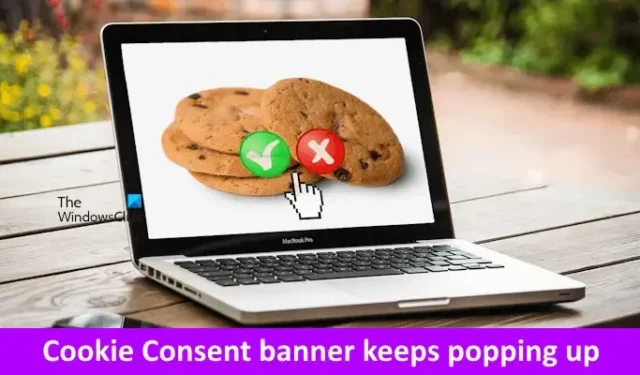
Wanneer u een website voor de eerste keer bezoekt en u uit de EU of een andere geselecteerde regio komt, ziet u mogelijk een pop-up waarin om toestemming voor cookies wordt gevraagd. Zodra u de cookies accepteert, onthoudt uw webbrowser dit en ziet u dit pop-upbericht niet wanneer u de volgende webpagina of de website opnieuw bezoekt totdat de websitecookie verloopt of u de cache en cookies handmatig wist. Maar als de Cookie Consent-banner op elke pagina van een website blijft verschijnen, zelfs nadat u op Accepteren of OK klikt, wordt het erg vervelend. Als jou zoiets overkomt, kun je de oplossingen in dit artikel gebruiken.
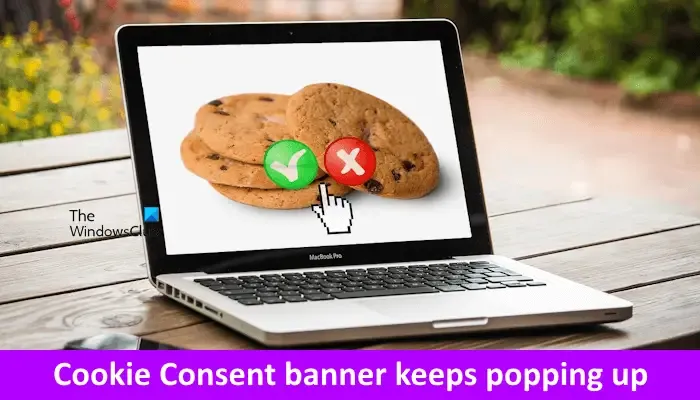
Cookie Consent-banner blijft op elke pagina verschijnen, zelfs na Accepteren
Als de Cookie Consent-banner op elke pagina blijft verschijnen, zelfs nadat deze is geaccepteerd, kan dit frustrerend zijn voor gebruikers en een zorgwekkend probleem voor website-eigenaren. Gebruikers moeten de cookies accepteren op elke pagina van de website die ze bezoeken, wat irritatie kan veroorzaken.
Volgens de rapporten ondervonden de meeste gebruikers dit probleem in Google Chrome of Microsoft Edge. Daarom zullen we het in dit artikel over deze twee populaire webbrowsers hebben.
- Controleer uw privacy-instellingen in Edge
- Cookies van derden toestaan
- Schakel extensies of plug-ins uit
- Wis het cachegeheugen en de cookies en probeer het opnieuw
- Maakt u gebruik van privacybeheersoftware?
- Installeer een extensie
- Reset Edge of Chrome
- Neem contact op met de websitebeheerder of neem contact op met de ondersteuning
Laten we al deze oplossingen in detail bekijken.
1] Controleer uw privacy-instellingen in Edge
Het eerste dat u moet doen, is de privacy-instellingen in Edge controleren. Microsoft Edge biedt de volgende drie niveaus van trackingpreventie:
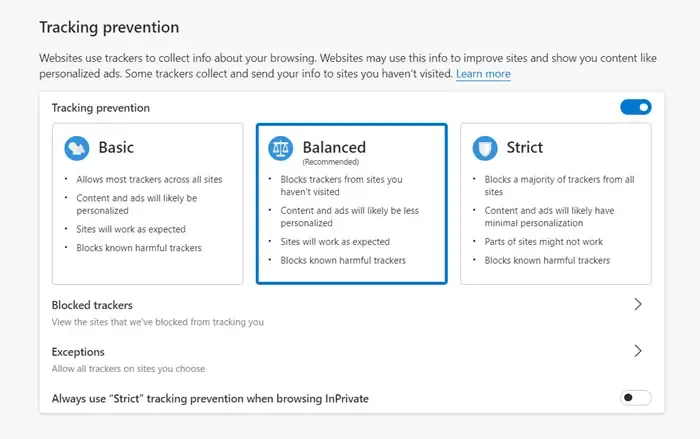
- Basis
- Evenwichtig
- Streng
Standaard is dit ingesteld op Gebalanceerd. Als u de optie Streng heeft geselecteerd, wijzigt u deze in Evenwichtig en controleert u vervolgens of het probleem zich blijft voordoen.
2] Sta cookies van derden toe
Zowel Google Chrome als Microsoft Edge stellen ons in staat cookies van derden toe te staan of te blokkeren. Controleer deze instelling in Edge of Chrome. Als u de cookies van derden in Edge of Chrome heeft geblokkeerd, ondervindt u mogelijk dit probleem hierdoor. Cookies van derden toestaan en kijk of het helpt.
De volgende stappen begeleiden u bij het toestaan van cookies van derden in Chrome:
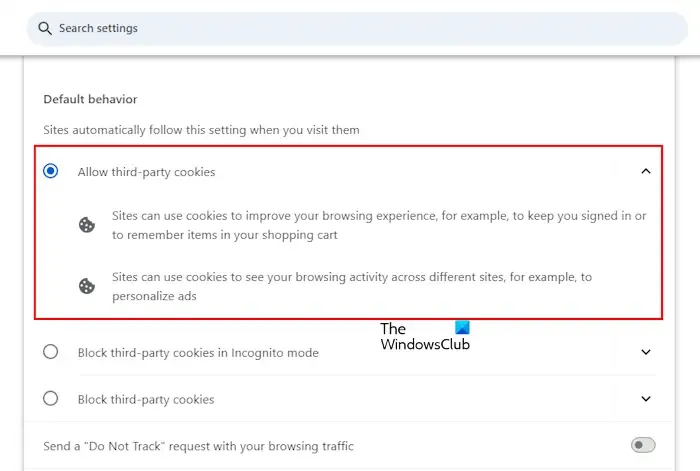
- Open Chrome-instellingen.
- Selecteer “Privacy en beveiliging > Site-instellingen > Cookies van derden.”
- Selecteer Cookies van derden toestaan.
Sta cookies van derden toe in Edge door de onderstaande instructies te volgen:
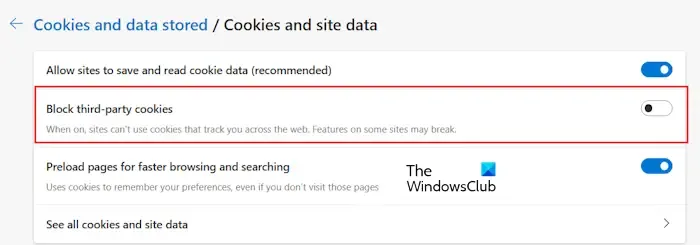
- Open Edge-instellingen.
- Selecteer Cookies en siterechten aan de linkerkant.
- Selecteer nu Cookies en sitegegevens beheren en verwijderen.
- Zet de schakelaar naast Cookies van derden blokkeren uit.
Bezoek nu de website waarmee u het probleem ondervindt, accepteer de cookie-toestemming en laad de website opnieuw. Controleer of de website opnieuw om uw toestemming voor cookies vraagt of niet.
3] Schakel extensies of plug-ins uit
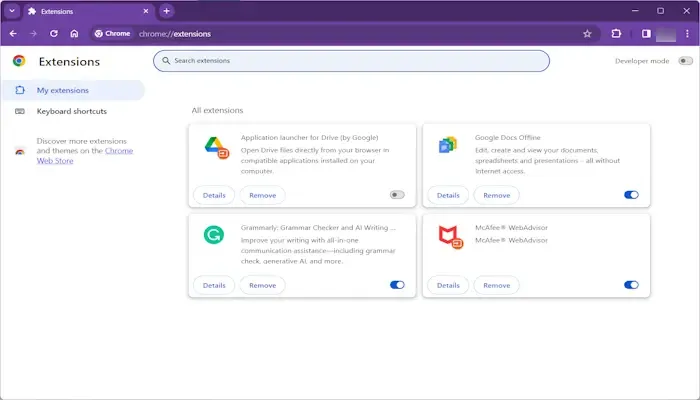
Het probleem kan optreden als gevolg van een extensie die in uw webbrowser is geïnstalleerd. Om dit te controleren, schakelt u alle extensies uit en bezoekt u vervolgens de website. Laad de website opnieuw en kijk of het probleem zich voordoet. Zo ja, dan moet u de problematische extensie identificeren. Schakel hiervoor de extensies afzonderlijk in en herlaad de website telkens wanneer u een extensie inschakelt. Wanneer het probleem opnieuw optreedt, is de extensie die u zojuist hebt ingeschakeld de boosdoener.
Als u een website-eigenaar bent en uw website op WordPress heeft gemaakt, kan het probleem optreden als gevolg van een add-on. WordPress biedt veel add-ons om het beheren van een website eenvoudig te maken. Op basis van onze ervaring kunnen add-ons soms problemen veroorzaken op WordPress-websites. Als u een add-on hebt geïnstalleerd die verband houdt met de cookiebanner of het cachebeheer, schakel deze dan tijdelijk uit en controleer vervolgens of het probleem zich blijft voordoen. Als hiermee uw probleem is opgelost, neemt u contact op met WordPress-ondersteuning of add-on-ondersteuning (indien beschikbaar). Of zoek naar een alternatieve add-on.
4] Wis het cachegeheugen en de cookies en probeer het opnieuw
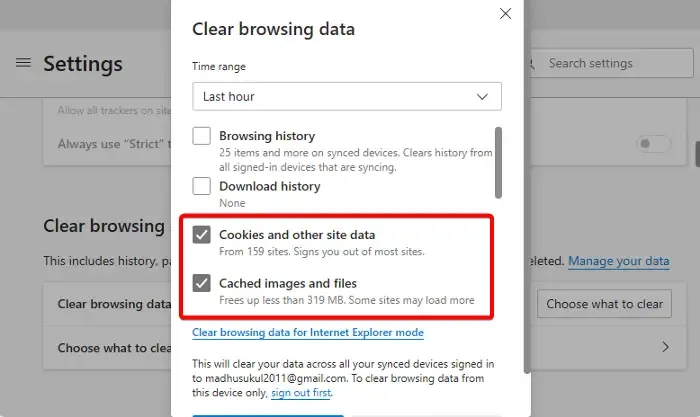
Als het probleem zich blijft voordoen, doe dan één ding. Wis het cachegeheugen en de cookies en bezoek vervolgens de website waarmee u problemen ondervindt. Accepteer nu cookies en herlaad de website. Kijk of het probleem is opgelost.
U kunt ook de sneltoets Ctrl + Shift + Delete gebruiken om de cache- en cookiegegevens te wissen. Deze snelkoppeling werkt in de meeste webbrowsers.
5] Gebruikt u privacybeheersoftware?
Heeft u privacybeheersoftware op uw systeem geïnstalleerd? Zo ja, dan ondervindt u mogelijk dit probleem vanwege die software. Om dit te controleren, sluit u de software volledig af. Als het op de achtergrond draait, sluit het dan volledig, schakel het uit in de Opstart-apps en start uw computer opnieuw op. Controleer nu of het probleem zich blijft voordoen.
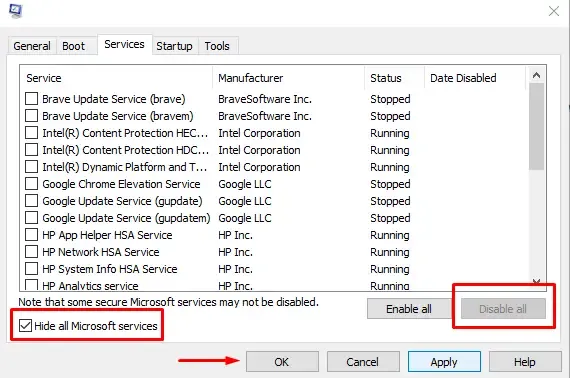
Je kunt ook nog één ding proberen. Voer de status Clean Boot in en controleer vervolgens of het probleem daar blijft bestaan. Als dit niet het geval is, moet u de problematische achtergrondapplicatie of -service identificeren.
6] Installeer een extensie
Gebruikers kunnen ook een extensie installeren in Google Chrome of Microsoft Edge. EditThisCookie is een populaire Chrome-extensie waarmee gebruikers cookies in Chrome kunnen bewerken. Dezelfde extensie is ook beschikbaar voor Microsoft Edge. Bovendien heeft deze extensie de tag Uitgelicht, wat betekent dat deze de aanbevolen werkwijzen voor Chrome volgt. Het is dus niet schadelijk voor uw computer. Je kunt het installeren in Chrome of Edge.
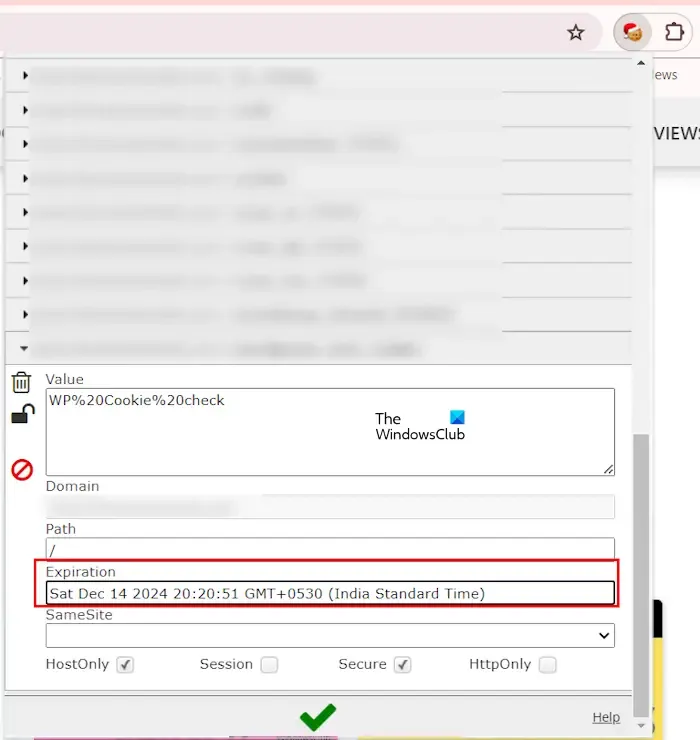
Na het installeren van de extensie kunt u de cookie-instellingen wijzigen voor elke website die u bezoekt. Wijzig de vervaltijd van alle cookies van de website waarmee u het probleem ondervindt. Als het gedeelte Vervaldatum grijs is, schakelt u het selectievakje Sessie uit.
7] Reset Edge of Chrome
Onjuiste instellingen in Edge en Chrome kunnen dit probleem ook veroorzaken. We raden u aan de browsers Edge en Chrome te resetten naar de standaardinstellingen. Dit kan het probleem oplossen.
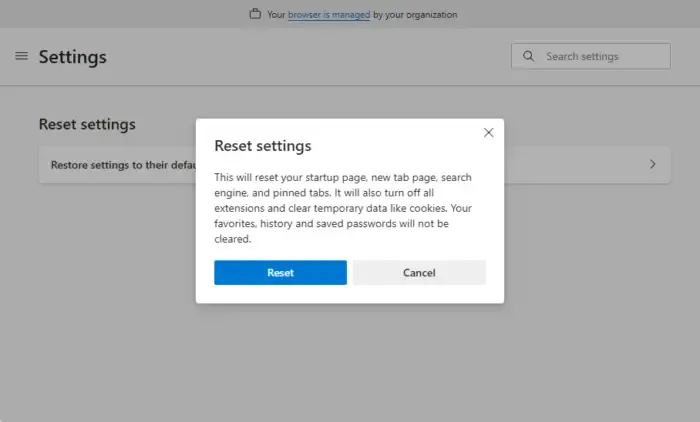
Met deze actie worden uw opstartpagina, nieuwe tabbladpagina, zoekmachine en vastgezette tabbladen opnieuw ingesteld en worden ook alle extensies uitgeschakeld. Voordat u deze actie uitvoert, logt u in bij Edge en Chrome met respectievelijk uw Microsoft-account en Google-account om al uw bladwijzers en gegevens naar de cloud te synchroniseren.
8] Neem contact op met de websitebeheerder of neem contact op met ondersteuning
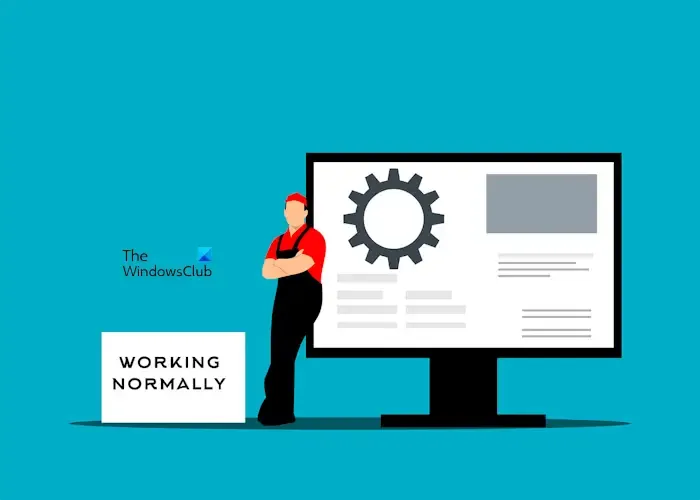
Als het probleem zich blijft voordoen, kunnen websitebezoekers niets meer doen. Als u een websitebezoeker bent, dient u contact op te nemen met de beheerder en hem over het probleem te informeren. Het kan zijn dat hij zich niet bewust is van dit probleem. Als u een websitebeheerder bent en ondanks het proberen van de bovengenoemde oplossingen het probleem niet is opgelost, moet u contact opnemen met WordPress-ondersteuning. Als u uw website op een ander CMS-platform heeft gemaakt, moet u contact opnemen met hun ondersteuning.
Een mogelijk ding dat met uw website kan gebeuren, is het automatisch verwijderen van de cookietoestemming. Het is mogelijk dat de cookie-toestemming enkele seconden nadat de gebruiker cookies accepteert, wordt verwijderd. In een dergelijk geval is contact opnemen met de ondersteuning de uiteindelijke oplossing.
Waarom blijven cookies accepteren verschijnen?
Er kunnen veel redenen zijn waarom de Accept-cookies steeds verschijnen, zoals privacybeheersoftware van derden, onjuiste privacy-instellingen in uw webbrowser, conflicterende browserextensies of website-plug-ins, enz.
Hoe stop ik vervelende advertenties op mijn website?
De kwaliteit van de advertenties die op uw website worden geplaatst, is afhankelijk van de advertentieaanbieder of het bedrijf dat inkomsten genereert. Als gerenommeerde advertentiebedrijven uw website goedkeuren, zoals bijvoorbeeld een Google Certified Partner, zal uw website geen vervelende advertenties vertonen. Daarom wordt er altijd gezegd dat Content de koning is. Concentreer u op de kwaliteit van de inhoud van uw website om goedkeuring te krijgen van gerenommeerde advertentiebedrijven.



Geef een reactie